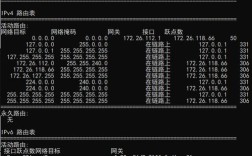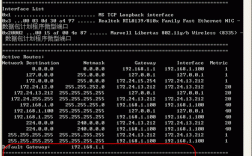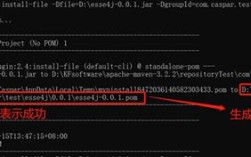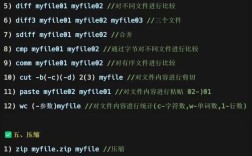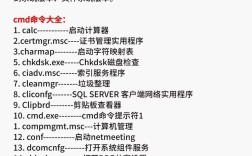在Linux系统中,安装文件是系统管理和日常运维中的常见操作,不同类型的文件(如二进制包、源码包、压缩包等)需要使用不同的命令进行安装,本文将详细介绍Linux系统中安装文件的相关命令,包括包管理工具、源码编译安装、压缩包解压等内容,并通过表格对比不同命令的适用场景和基本用法,最后附上常见问题解答。
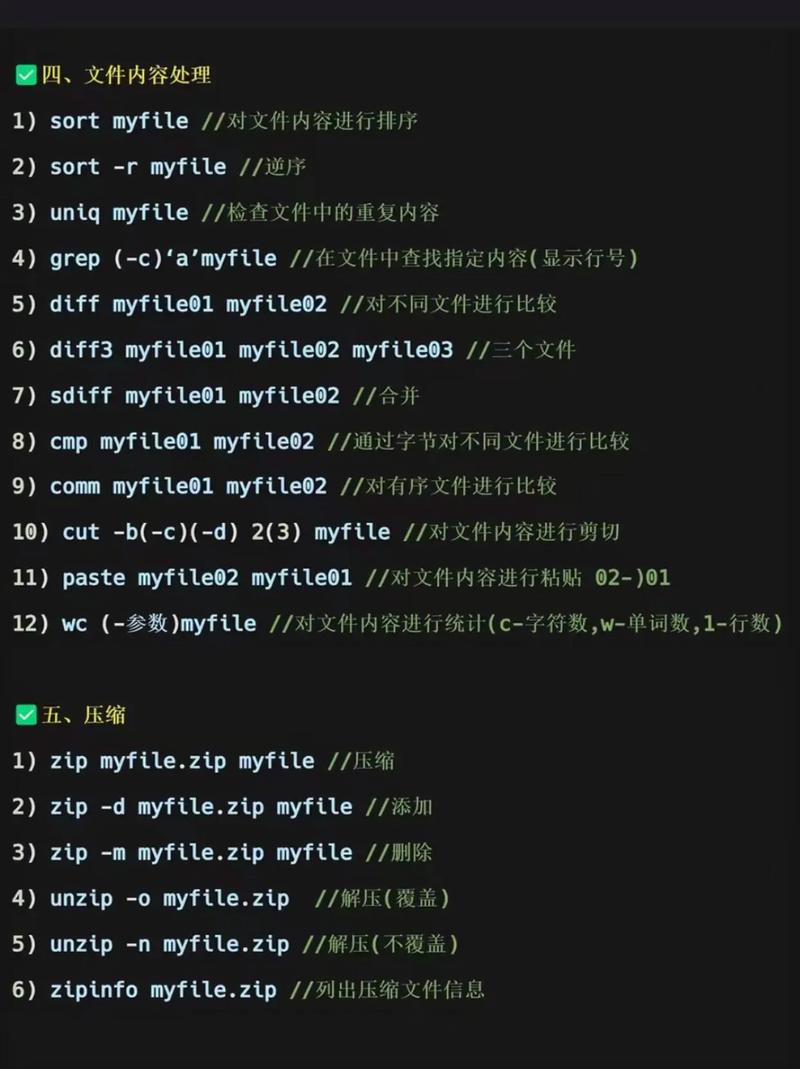
基于包管理器的安装命令
Linux发行版通常自带包管理器,用于自动化安装、升级和卸载软件包,常见的包管理器包括APT(Debian/Ubuntu)、YUM/DNF(RHEL/CentOS/Fedora)、ZYPPER(openSUSE)等。
APT(Advanced Package Tool)
APT主要用于Debian及其衍生系统(如Ubuntu),通过apt或apt-get命令管理软件包。
-
更新软件包列表
在安装新软件前,需先更新本地软件包索引:sudo apt update
-
安装软件包
使用install选项安装指定的软件包,例如安装nginx: (图片来源网络,侵删)
(图片来源网络,侵删)sudo apt install nginx
-
卸载软件包
使用remove选项卸载软件包,但保留配置文件:sudo apt remove nginx
-
完全卸载(包括配置文件)
使用purge选项彻底删除软件包及其配置:sudo apt purge nginx
-
自动清理缓存
删除已下载的软件包缓存以释放空间:sudo apt autoremove && sudo apt autoclean
YUM/DNF
YUM(Yellowdog Updater Modified)用于RHEL、CentOS 7及更早版本,DNF(Dandified Yum)是CentOS 8及更高版本的默认包管理器,命令语法与YUM基本一致。
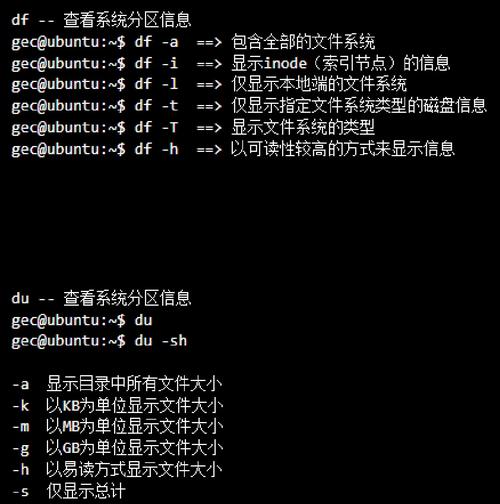
-
安装软件包
安装httpd(Apache服务器):sudo yum install httpd # CentOS 7及以下 sudo dnf install httpd # CentOS 8及以上
-
卸载软件包
sudo yum remove httpd # 或 sudo dnf remove httpd
-
更新所有软件包
sudo yum update # 或 sudo dnf upgrade
ZYPPER
ZYPPER是openSUSE的包管理器,支持命令行和图形界面。
-
安装软件包
sudo zypper install apache2
-
搜索软件包
sudo zypper search nginx
包管理器命令对比
| 功能 | APT (Debian/Ubuntu) | YUM/DNF (RHEL/CentOS) | ZYPPER (openSUSE) |
|---|---|---|---|
| 更新索引 | sudo apt update |
sudo yum makecache |
sudo zypper refresh |
| 安装软件包 | sudo apt install pkg |
sudo yum/dnf install pkg |
sudo zypper install pkg |
| 卸载软件包 | sudo apt remove pkg |
sudo yum/dnf remove pkg |
sudo zypper remove pkg |
| 搜索软件包 | apt search keyword |
yum/dnf search keyword |
zypper search keyword |
源码编译安装
对于未提供预编译包的软件,需通过源码编译安装,通常需下载源码压缩包(如.tar.gz),解压后执行以下步骤:
-
安装编译依赖
以安装nginx为例,需先安装gcc、make等工具:sudo apt install build-essential # Debian/Ubuntu sudo yum groupinstall "Development Tools" # RHEL/CentOS
-
下载并解压源码
wget http://nginx.org/download/nginx-1.21.0.tar.gz tar -zxvf nginx-1.21.0.tar.gz cd nginx-1.21.0
-
配置编译选项
使用./configure脚本指定安装路径和功能模块:./configure --prefix=/usr/local/nginx --with-http_ssl_module
-
编译并安装
make -j$(nproc) # 使用多核并行编译 sudo make install
压缩包解压与安装
Linux中常见的压缩格式包括.tar.gz、.zip、.rar等,需使用对应命令解压后手动安装。
解压.tar.gz文件
tar -zxvf file.tar.gz # 解压到当前目录
解压.zip文件
unzip file.zip # 需安装unzip工具:sudo apt install unzip
解压.rar文件
unrar x file.rar # 需安装unrar工具:sudo apt install unrar
手动安装解压后的程序
解压后进入目录,通常包含README或INSTALL文件,说明安装步骤。
cd extracted_dir sudo cp -r bin/* /usr/local/bin # 复制可执行文件到系统路径 sudo chmod +x /usr/local/bin/* # 添加执行权限
其他安装方式
Snap(跨发行版包管理器)
由Canonical开发,支持自动更新和依赖隔离:
sudo snap install spotify # 安装Spotify sudo snap remove spotify # 卸载
Flatpak
另一种跨发行版打包技术,依赖flatpak工具:
flatpak install flathub com.spotify.Client # 安装Spotify
二进制包直接运行
部分软件提供预编译的二进制文件(如.deb、.rpm),可直接使用包管理器安装:
sudo dpkg -i package.deb # Debian/Ubuntu sudo rpm -ivh package.rpm # RHEL/CentOS
相关问答FAQs
问题1:Linux中如何查看已安装的软件包及其版本?
解答:
- APT系统(Debian/Ubuntu):
dpkg -l # 列出所有已安装包 apt list --installed | grep nginx # 查看特定包
- YUM/DNF系统(RHEL/CentOS):
yum list installed | grep httpd # CentOS 7及以下 dnf list installed | grep httpd # CentOS 8及以上
- 通用方法:
rpm -qa # 查询RPM包(适用于所有RPM系系统)
问题2:安装软件包时提示依赖冲突如何解决?
解答:
依赖冲突通常是由于软件包版本不匹配或重复安装导致,解决方法包括:
- 使用包管理器自动解决依赖:
- APT:
sudo apt install -f(尝试修复依赖) - YUM/DNF:
sudo yum/dnf update(更新所有包)
- APT:
- 卸载冲突包:通过
yum/dnf history list查看操作历史,回滚或卸载问题包。 - 编译安装时手动指定依赖路径:在
./configure阶段使用--with-xxx选项指定依赖库位置。 - 使用虚拟环境:通过Docker或Snap隔离依赖,避免与系统包冲突。